2D3D视觉系统设置.docx
《2D3D视觉系统设置.docx》由会员分享,可在线阅读,更多相关《2D3D视觉系统设置.docx(21页珍藏版)》请在冰豆网上搜索。
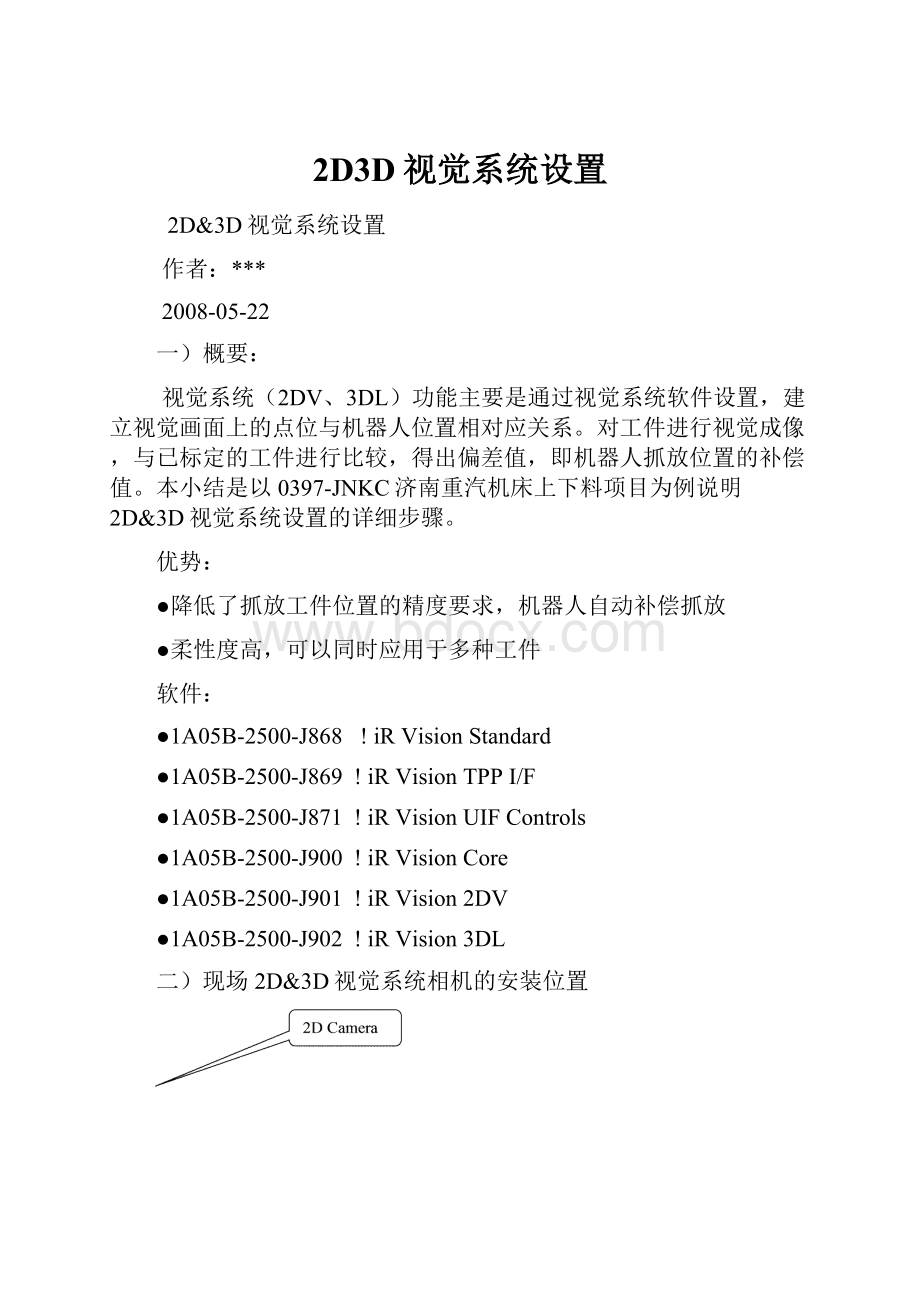
2D3D视觉系统设置
2D&3D视觉系统设置
作者:
***
2008-05-22
一)概要:
视觉系统(2DV、3DL)功能主要是通过视觉系统软件设置,建立视觉画面上的点位与机器人位置相对应关系。
对工件进行视觉成像,与已标定的工件进行比较,得出偏差值,即机器人抓放位置的补偿值。
本小结是以0397-JNKC济南重汽机床上下料项目为例说明2D&3D视觉系统设置的详细步骤。
优势:
●降低了抓放工件位置的精度要求,机器人自动补偿抓放
●柔性度高,可以同时应用于多种工件
软件:
●1A05B-2500-J868!
iRVisionStandard
●1A05B-2500-J869!
iRVisionTPPI/F
●1A05B-2500-J871!
iRVisionUIFControls
●1A05B-2500-J900!
iRVisionCore
●1A05B-2500-J901!
iRVision2DV
●1A05B-2500-J902!
iRVision3DL
二)现场2D&3D视觉系统相机的安装位置
三)视觉系统设置:
1)机器人与电脑连接
设置如下:
机器人电脑
IP172.16.0.2172.16.0.3
子网掩码255.255.255.0255.255.255.0
网关172.16.0.1172.16.0.1
连接完毕后,在IE地址栏中输入172.16.0.2进入图1
图1
2)CameraSetupTools设置
点击上图VisionSetup,然后再点击下图CameraSetupTools(摄像头设置工具)
双击,进入
图2
DV2为2D摄像头设置。
DL3为3D摄像头设置。
A)2DVCameraSetupTools
双击DV2,进入图3
图3
B)3DLCameraSetupTools
双击DL3,进入图4
图4
3)CameraCalibrationTools设置
点击图2上的CameraCalibrationTools(摄像头标定),见图5
图5
CALIB2DV为2D摄像头标定。
CALIB3DN为3D摄像头标定。
A)2DVCameraCalibrationTools
双击CALIB2DV,进入图6
图6
2DV的标定已设置好,设置方法为两点法。
两点法说明:
a)在工件上找两个圆点,如没有可以用一张白纸画上两点,如图a
图a
b)点击CalibrationPoint#1/[Find]按钮,出现图b
图b
c)点击[OK]按钮,Vision(Vt,Hz)记录数值;
d)示教机器人(注1)至CalibrationPoint#1点中心,点击[Record]按钮,Robot(X,Y)记录数值;
e)重复以上b-d步骤,完成CalibrationPoint#2的数值记录;
此时2D标定完成,机器人与图像点位的对应关系计算完成。
注1:
可以选择手爪上一个尖点示教至Calibration点中心,如没有可以制作一个细长的零件安装至手爪,示教完后卸下。
示教之前需设置此点的ToolFrame。
B)3DLCameraCalibrationTools
双击CALIB3DL,进入图7
图7
3DL的标定已设置好,设置前需作CalibrationGridFrame(六点法),保证3D的准确性。
六点法说明:
按照上图所示,用六点法设置CalibrationGridFrame,得出结果后需用直接输入法将W值增加90,得到最终的CalibrationGridFrame。
3DLCalibration设置:
a)设置CalibrationGridFrame
b)将机器人示教板示教至与3DCamera350mm处,点击1stPlane/[SnapandFind]按钮,如图a
图a
c)点击[OK]按钮,如图b,记录1号位置数值
图b
d)将机器人示教板示教至与3DCamera450mm处,记录2号位置数值。
此时3DL标定完成
4)VisionProcessTools设置
点击图2上的VisionProcessTools(摄像头标定),见图8
图8
PRO2DVN为2D摄像头程序,用于1#上下料滑台的下料位置补偿。
PRO2DV2为2D摄像头程序,用于2#上下料滑台的下料位置补偿。
PRO3DLN为3D摄像头程序,用于机床上料位置补偿。
A)2DVVisionProcessTools
双击图8PRO2DVN,进入图9
图9
点击图9上的GMPLocatorTool1,进入图10
图10
图11
图12
当找不到工件时需要分析找不到的原因,在图12上的ShowAlmostFound后打勾,然后再点击SnapAndFind按钮,这时FoundResults会显示当前不合格的工件数值。
这时将图12上显示的数值与图11上的进行比较,分析原因。
B)3DLVisionProcessTools
双击图8PRO3DLN,进入图13
图13
图14
点击GMPLocatorTool1,进入图15
图15
图15与2D设置一致,为3D视觉Camera的2D应用。
点击GMPLocatorTool1,进入图16
图16
图17
图18
当3D视觉找不到工件时,分析原因。
首先先分析2D图像(Score、Contrast、EAScore),确保2D能找到。
然后再分析3D图像(MinNumLaser1Points、MinNumLaser2Points)。